Khi bạn sử dụng hệ điều hành Windows việc thường xuyên gặp phải một số lỗi không mong muốn gây rất nhiều phiền phức cho người dùng. Một trong các sự cố đó là lỗi loa máy tính Win 7 bị mất âm thanh. Vậy khi gặp trường hợp này bạn nên làm gì để khắc phục lỗi? Mời bạn tham khảo nhanh một số cách khắc phục lỗi loa máy tính win 7 ngay sau đây.

1- Cách khắc phục lỗi loa máy tính win 7
Điện lạnh Anh Thắng chúng tôi xin chia sẻ đến bạn các cách khắc phục lỗi loa máy tính Win 7 mà không cần đến thợ sửa chữa:
1.1- Khởi động lại máy tính
Khởi động lại cho máy tính là một trong những phương pháp khắc phục lỗi loa Win 7 hiệu quả mỗi khi gặp lỗi. Phương pháp này không chỉ giúp bạn khắc phục lỗi loa máy tính Win 7 mà còn có thể áp dụng với những lỗi khác xảy ra trên máy tính.
Một trong những lỗi khiến máy tính win 7 gặp phải đó là lỗi xung đột phần mềm khiến cho máy hoạt động không ổn định và bị xáo trộn các tính năng trên máy. Do đó việc khởi động lại máy tính sẽ làm cho các phần mềm được hoạt động ổn định trở lại.
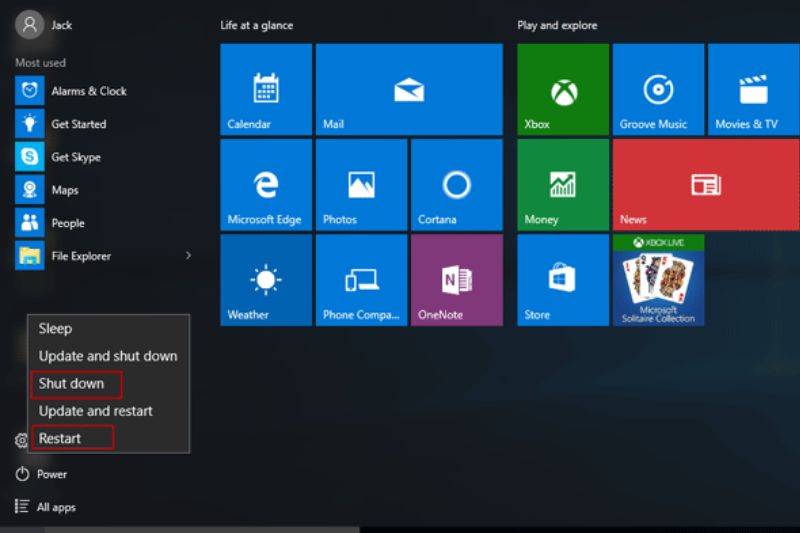
1.2- Cắm lại jack cắm kết nối loa của máy tính
Các jack cắm trên máy tính sau một thời gian sử dụng có chân cắm sẽ bị gỉ sét, bị mòn hoặc bị bụi bẩn bám vào nhưng không được vệ sinh, dẫn đến việc khi người dùng muốn kết nối thiết bị nghe ngoài như tai nghe, loa,… sẽ bị lỏng và tiếp xúc kém.
Sau khi kiểm tra các chân cắm của máy tính bạn cũng nên để ý đến nút tăng giảm âm lượng của thiết bị kết nối với máy để chắc chắn thiết bị đã được bật âm lượng có thể nghe được.

1.3- Kiểm tra lại các thiết lập âm thanh
Bước 1: Nhấn chọn biểu tượng loa trên thanh hệ thống xem âm thanh của máy tính đang để ở chế độ nào. Nếu âm thanh của máy đang bị tắt hay đang để ở mức độ bé nhất cũng là nguyên nhân dẫn đến việc không thể nghe thấy âm thanh, lúc này bạn hãy kéo âm thanh máy lên mức cao hơn
Bước 2: Bạn hãy nhấp chuột phải vào biểu tượng loa ->> chọn Open Volume Mixer
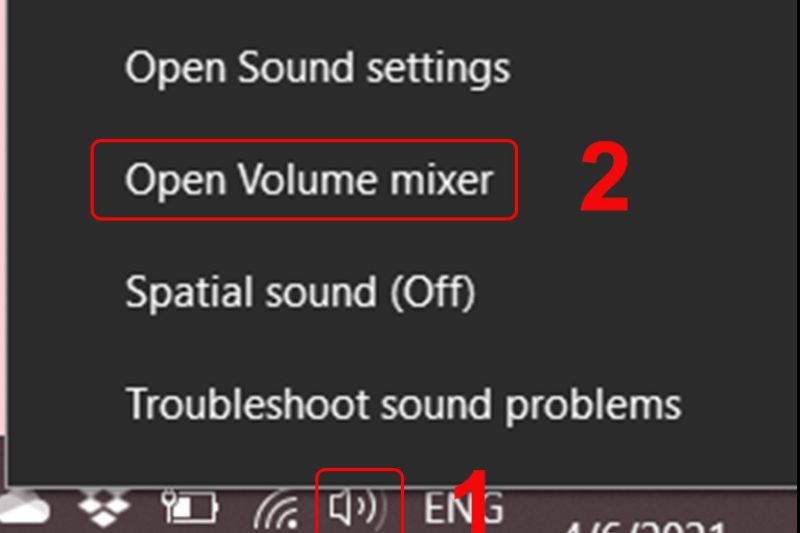
Bước 3: Kiểm tra lại xem biểu tượng loa nào còn bị tắt nữa không, nếu có bạn hãy bật lại tất cả các mục
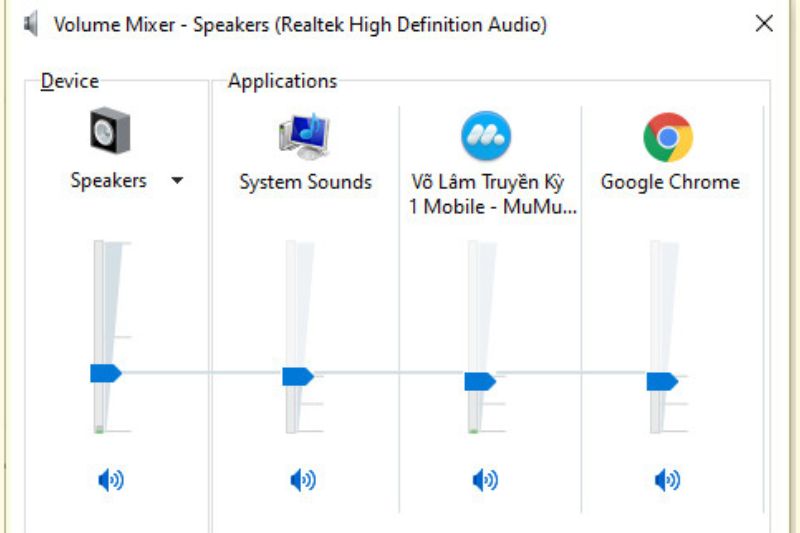
Bước 4: Nhấn lại chuột phải vào biểu tượng loa ->> chọn Playback devices
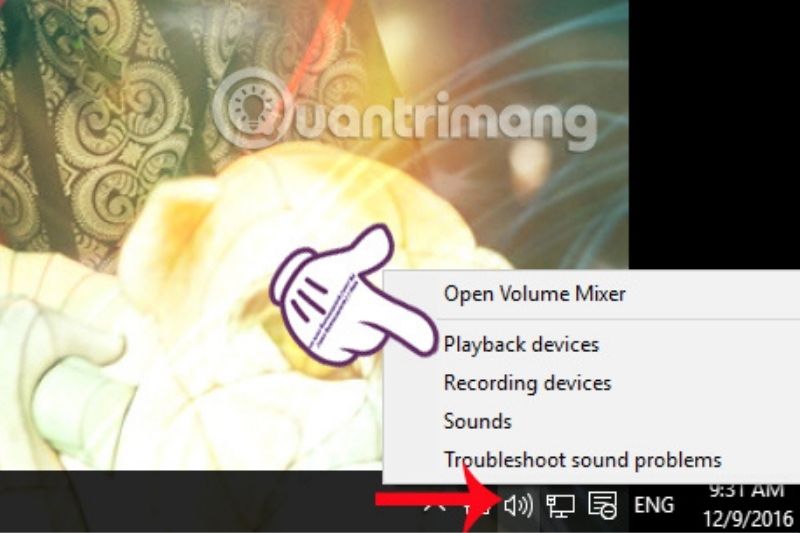
Bước 5: Tại Playback devices bạn hãy kiểm tra xem các thiết bị âm thanh đã được kết nối với máy tính chưa, kiểm tra các thiết bị kết nối đã có dấu check màu xanh ở bên cạnh hay chưa?
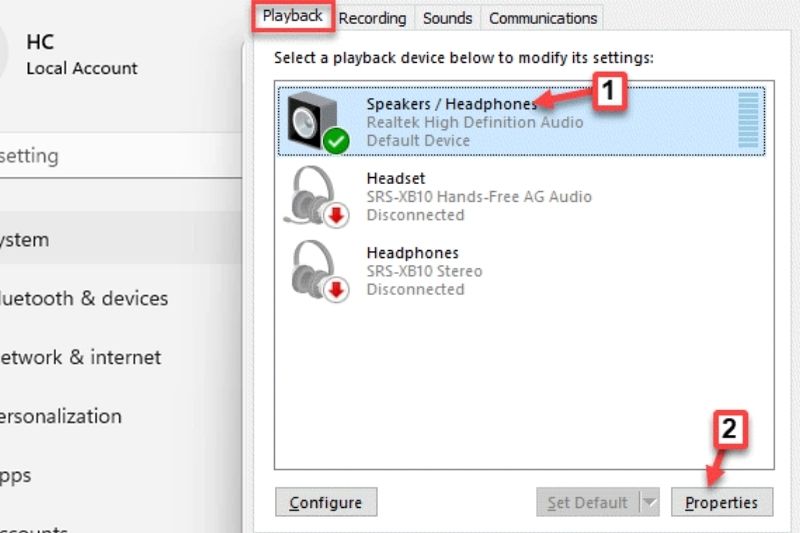
Bước 6: Nhấp vào các thiết bị kết nối ->> chọn Use this device (enable) tại mục Device usage ->> nhấn OK.
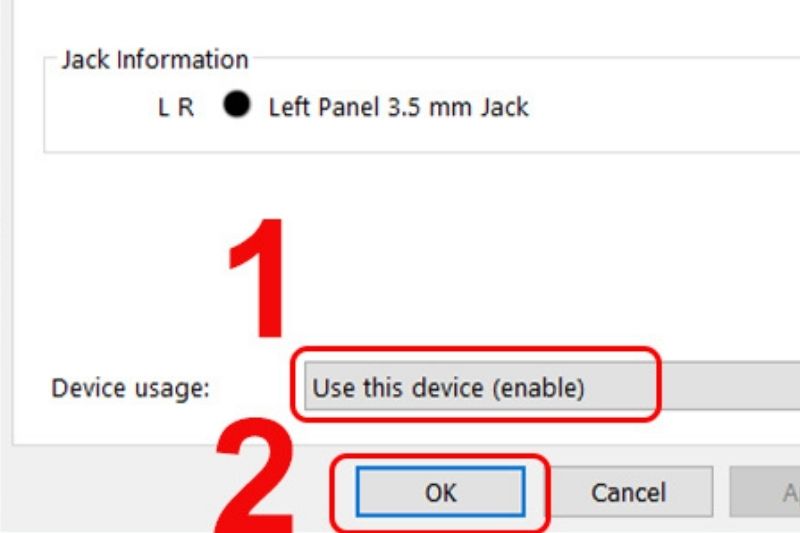
1.4- Kiểm tra driver âm thanh
Driver card âm thanh cho máy tính có thể bị lỗi do tình trạng xung đột phần mềm hoặc chưa cài đặt, nhất là khi bạn vừa mới cài đặt lại Windows xong. Cách kiểm tra driver âm thanh được thực hiện như sau:
Bước 1: Nhấn tổ hợp Windows + R và nhập devmgmt.msc ->> nhấn Enter hoặc OK
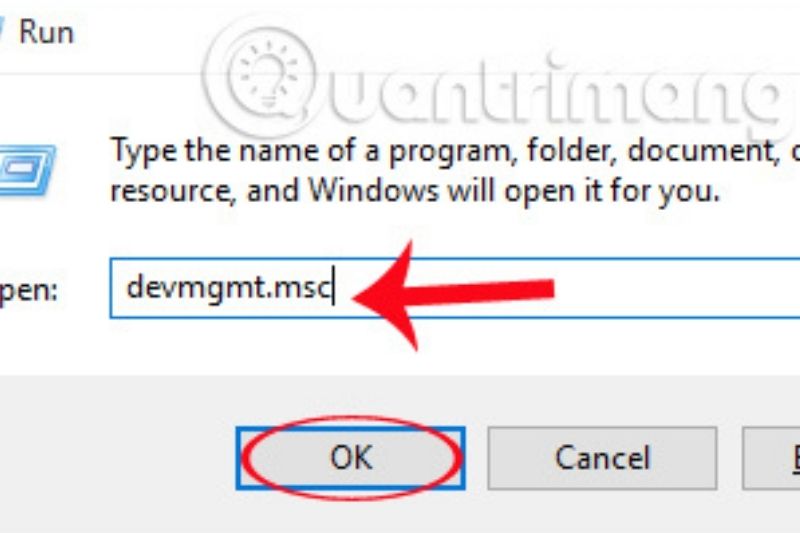
Bước 2: Hộp thoại Device Manager hiện ra ->> nhấp đúp mục Sound, video and game controllers để kiểm tra driver âm thanh có bị thiếu không? Nếu thiếu nó sẽ hiển thị dấu chấm than vàng hoặc hiện dấu x màu đỏ.
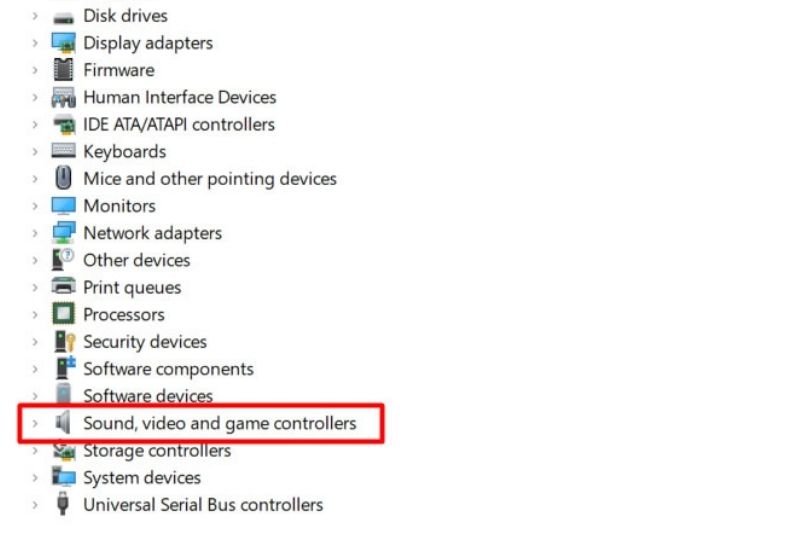
Tuy nhiên, cũng có một số trường hợp các biểu tượng driver âm thanh vẫn bình thường nhưng nó đã bị lỗi do xung đột phần mềm. Do vậy lúc này bạn cần cài đặt lại driver âm thanh mới nhất cho máy tính của mình. Để dễ dàng hơn trong việc tải driver âm thanh, bạn có thể dùng phần mềm 3DP Chip để hỗ trợ tìm kiếm trình điều khiển thiết bị được tốt nhất.
Nếu sau khi bạn đã làm hết các cách trên mà máy tính của bạn vẫn không hết lỗi, có thể máy tính của bạn đã bị hỏng phần cứng. Lúc này bạn hãy sử dụng một chiếc USB sound để thay cho các jack cắm thông thường.
Trên đây là các cách khắc phục lỗi loa máy tính Win 7 bị mất tiếng mà Điện lạnh Anh Thắng chúng tôi muốn chia sẻ đến bạn. Hy vọng sau khi đọc xong bạn có thể tự sửa lỗi mà không cần đến thợ sửa loa máy tính khiến bạn mất chi phí sửa lỗi.
>> Xem thêm bài viết liên quan





